Bsp.:
- Wirkstoff nach realer Dosis nach Listen-Apo-Ek ohne Aufschlag
- Trägerlösung nach Listen-Apo-Ek ohne Aufschlag
- Appl.-Hilfe nach Listen-Apo-Ek mit 15% Aufschlag
- 70 Euro Arbeitspreis
(Die Aufschläge können nach Ihren Wünschen definiert werden.)
Für diese Art der Abrechnung werden die RP-Positionen über die generierten INN-Preise taxiert.
Geben Sie bitte bei der Auftragserfassung den Anbieter an und setzen das Aut-Idem Häkchen.
Ansonsten würde SteriBase den zweitgünstigsten INN- Preis für die Taxation verwenden.

Um nun den neuen Taxtypen zu definieren, füllen Sie folgende Felder aus:
- Bezeichnung
- Tax-Modell (essentiell für die INN-Variante)
- Vertrags-Basis (optional, dient derzeit nur der Information)
- Tax-Kat-ID
- PZN
- Gültig ab
- Zuzahlungsmodus
- Doku-Artikel-Filter --> dieser legt fest, welche Artikel aus der Dokumentation berechnet werden sollen:
- ZubArtDoku.ArtFkt BETWEEN 20 AND 23 OR ZubArtDoku.ArtFkt BETWEEN -10 AND -23 --> es werden die Wirkstoffe, TL, Applikationsbehältnisse (OHNE Zubehör) taxiert
- ZubArtDoku.ArtFkt BETWEEN 20 AND 30 OR ZubArtDoku.ArtFkt BETWEEN -10 AND -23 --> es werden die Wirkstoffe, TL, Applikationsbehältnisse und das Zubehör taxiert
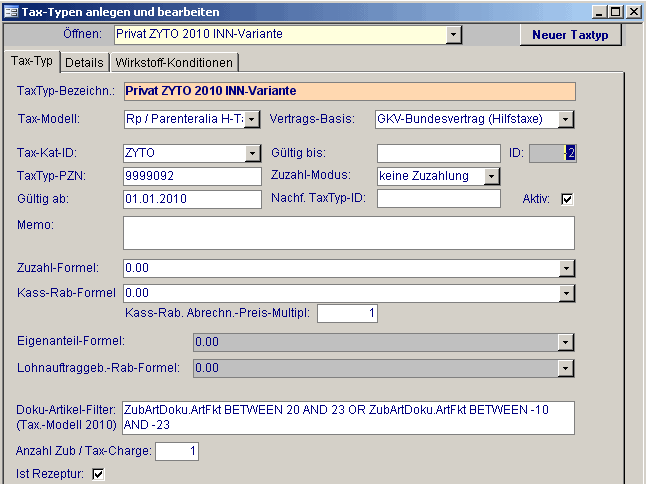
Klicken Sie auf die Karte "Details" um nun die Aufschläge und den Arbeitspreis anzugeben.
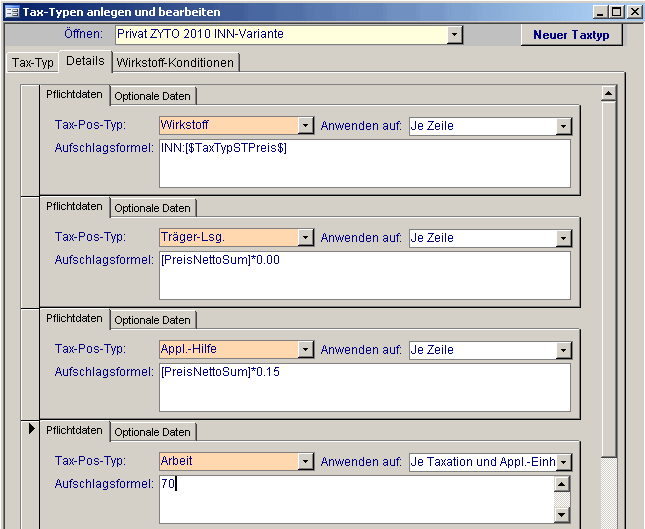
Wirkstoff:
- Die Aufschlagsformel repräsentiert die Berechnung nach INN.
- Die Aufschläge dafür legen Sie über die Rabatt-Matrix fest -> Karte Wirkstoff-Kondition
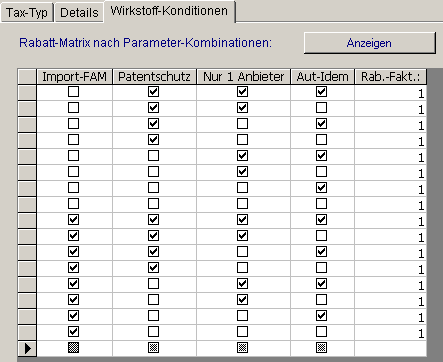
Es müssen hier alle 16 verschiedene Parameter-Kombinationen zunächst manuell eingetragen werden (dies ist etwas Fleißarbeit und es muss jede Zeile einzeln bearbeitet werden!).
In der Spalte Rab.-Fakt. können Sie dann den Aufschlag/ Rabatt festlegen, z.B:
- 1.9 steht für 90% Aufschlag
- 0.9 steht für 10% Rabatt
- 1 steht für keinen Aufschlag/Rabatt
Definieren Sie hier den Rabattfaktor nach Ihren Vorgaben.
Trägerlösung:
Der Aufschlag hier ist 0,00€. Wenn Sie auf die TL einen Aufschlag berechnen möchten, dann geben Sie das in der Aufschlagsformel ein.
Dabei wird innerhalb der Formel der Preis (EK), auf den der Aufschlag berechnet werden soll durch den Parameter [PreisNettoSum] repräsentiert.
Ein Aufschlag von z.B. 30% hat die Formel: [PreisNettoSum]*0.30
Ein Aufschlag von z.B. 90% hat die Formel: [PreisNettoSum]*0.90
Appl.-Hilfe:
Der Aufschlag wird hier mit 15% berechnet.
Arbeit:
Geben Sie als Arbeitspauschale den NETTO-Wert an, den Sie berechnen wollen.
Wichtiger Hinweis:
Um nun auch RP-Positionen nach diesem Taxtypen abrechnen zu können, müssen neben einer Artikeldokumentation:
1. die zu taxierenden RP-Positionen diesen Taxtypen zugeordnet haben (kann in der Übersicht ja für eine gesamte Liste gesetzt werden)
2. die INN-Preise für diesen Taxtypen generieren

Die bisherige Art der Taxation wird nach wie vor unterstützt.
Sie können sich wie gehabt beliebige Taxtypen definieren und aufgrund einer Taxvorlage arbeiten
Für diese Art der Abrechnung ist es erforderlich, dass die RP-Positionen über vorhandenen Taxationen taxiert werden.
Definieren Sie für diese Art der Abrechnung ggf. einen Taxtypen.
Die Anleitung dazu finden Sie unter http://www.steribase.de/howto_faq/faq_8.html.